UE5.2中提供了可脚本化工具编辑模式,该模式下用户可以编写蓝图节点自定义界面操作模式下的逻辑,例如重写鼠标点击事件,制作自定义画刷等。
如果你不太了解UE编辑器工具,可以参考这篇文章:
https://blog.csdn.net/grayrail/article/details/131309762
本文用其制作点击场景创建灯光的小案例进行讲解:

1.基础配置与文件创建
1.1 首先保证UE版本是Unreal5.2以上,在插件面板中搜索Scriptable激活插件Scriptable Tools Editor Mode:

1.2 最终编写完该Scriptable脚本时,会在UE的Scriptable工具模式处找到编写的工具:

1.3 创建Scriptable Tools蓝图文件,右键Editor Utilities -> Editor Utility Blueprint:

搜索关键字EditorScriptableSingleClickTool,创建一个点击类型的Scriptable工具:

1.4 双击打开该蓝图,在Class Defaults处修改工具名称:

2.蓝图逻辑
2.1 接下里编写蓝图逻辑,该蓝图可重写函数如下:

其中部分函数重写后直接就可以用,例如OnScriptTick。有一些函数需要进行系列操作后才可使用。
2.2 重写函数 Test if Hit by Click,进行场景中点击排序的逻辑编写,该函数主要对场景中物件的点击提供前期权重排序,放置误点:

2.3 重写函数 On Hit by Click,通过节点创建灯光类Actor:

2.4 编译后在主界面中选择该工具,并在场景中点击任意区域即可创建灯光,点击底部Complete即退出该工具:

参考:https://dev.epicgames.com/community/learning/tutorials/1loo/unreal-engine-scriptable-tools-editor-mode



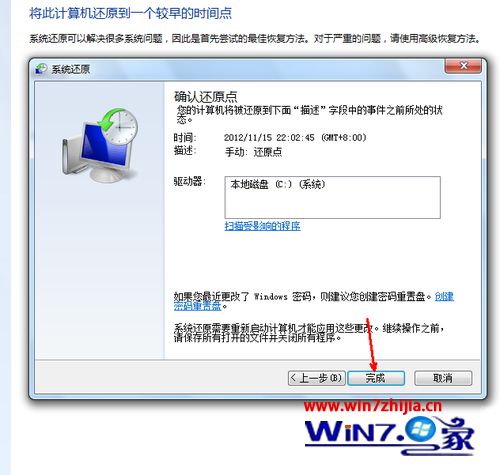

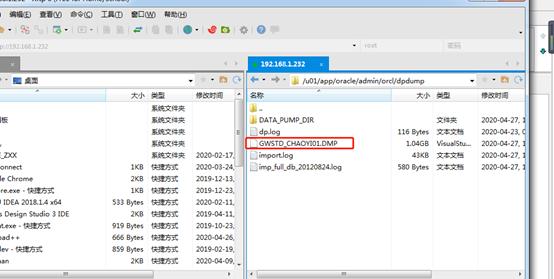
![计算机系统中设置保护系统还原,[如何] 在 Windows 10 中配置和使用系统还原 | MOS86...](https://img-blog.csdnimg.cn/img_convert/71b5c0fc49b11409877cc5972a473247.gif)